Содержание
- 1 Общий порядок настройки эфирных каналов
- 2 Алгоритмы настройки каналов по маркам
- 3 Добавляем региональные аналоговые каналы
- 4 Частые проблемы и их решение
- 5 Поддерживает ли TCL цифровое вещание
- 6 Настройка цифровых каналов
- 7 Подключение интернета на TCL Smart TV
- 8 Лучшие модели
- 9 Настройка каналов телевизоров TCL
Настройка цифровых каналов происходит на одном из двух устройств:
- на телевизоре (если он поддерживает «цифру» , т.е. оснащен соответствующим встроенным тюнером);
- на приставке (она же ресивер, тюнер, декодер).
На этой странице мы подробно рассмотрим первый вариант – автоматический и ручной поиск 20 цифровых каналов (в Москве – 30) на телевизорах.
Общий порядок настройки эфирных каналов
Самый простой путь — автоматическая настройка. Общий алгоритм для телевизоров всех марок един:
- Подключите телевизор к антенне. Она должна быть четко ориентирована в сторону ближайшего ретранслятора: в отличие от МВ-антенны, ДВМ очень чувствительны к направлению, с которого приходит сигнал.
- Откройте меню (для этого есть специальная кнопка на пульте ДУ).
- Зайдите в раздел «Опции» или «Настройки» (название зависит от производителя и используемого им интерфейса).
- Здесь выберите пункт «ТВ» или «Прием».
- Укажите тип источника телевизионного сигнала: антенну (для поиска эфирных каналов) или кабель.
- Выберите функцию автоматического поиска (для кабельного и спутникового ТВ укажите частоты провайдера; для эфирного ничего не нужно).
- Телевизор отобразит список найденных каналов.
- Нажмите «OK», подтверждая запись. Программы занесутся в память телевизора.
- Можно приступать к просмотру передач.
Ручная настройка
Если автоматическая настройка не дала результатов или же показала недостаточное количество каналов, действуйте следующим образом:
- С помощью онлайн-сервиса РТРС найдите свое местоположение и нажмите на него. Откроются параметры, в которых указаны частоты цифровых каналов для 2-х ближайших вышек. Запишите эти значения (на примере ниже выделены серыми рамками).
- Перейдите в меню и далее в режим «Настройки».
- Выберите пункт «ТВ», но теперь перейдите не в раздел автопоиска, а в пункт с ручной настройкой.
- Выберите источник сигнала «антенна».
- Введите значения частоты (МГц) и номера канала (ТВК) для 1-ого мультиплекса, которые вы записали на первом шаге.
- Запустите поиск.
- После того как каналы будут найдены, сохраните их в памяти ТВ-приемника.
- Повторите процедуру поиска для 2-ого мультиплекса, используя соответствующие значения.
- Можно приступать к просмотру.
Алгоритмы настройки каналов по маркам
Samsung
Рекомендуем действовать в соответствии с пошаговой инструкцией по настройке цифрового ТВ на телевизоре Samsung. Ниже представлен сокращенный вариант.
Порядок поиска каналов зависит от модели.
На телевизорах серий M, Q, LS и К нужно действовать так:
- Включите меню с помощью кнопки «Home» на пульте.
- Перейдите в настройки телевизора, далее в раздел «Трансляция». Выберите «Автонастройку».
- Выберите источник сигнала «Антенна».
- Укажите тип каналов, которые нужно найти ( по умолчанию — «Цифровые»). Если этого не сделать, телевизор дополнительно отыщет местные аналоговые.
- Меню предложит выбрать оператора и режим поиска. Если принимается сигнал только с эфирной антенны, то достаточно оставить все как есть: этот пункт настройки нужен только для спутниковых и кабельных операторов.
- Нажмите кнопку «Сканирование». Телевизор найдет и запишет в память все доступные каналы.
Для серий J, H, F и E процедура вначале выглядит несколько по-другому:
- Убедитесь, что в качестве источника стоит «ТВ». Сделать это можно, нажав на кнопку «Source».
- Перейдите в настройки и выберите раздел «Трансляция».
- Дальнейший ход выполнения такой же, как у описанных выше серий.
LG
Рекомендуем следовать подробной пошаговой инструкции по настройке цифровых каналов на телевизоре LG. Ниже представлен сокращенный вариант.
Процедура поиска выглядит следующим образом:
- Зайдите в меню настроек: нажмите кнопку «Settings» на пульте ДУ (на новых моделях на кнопке изображена пиктограмма в виде шестеренки).
- Выберите пункт «Каналы».
- В следующем окне нажмите на «Автопоиск».
- Выберите источника сигнала: антенна, кабель или спутник. Нажмите на первый.
- Отметьте галочкой пункт «Только цифровые», если не хотите искать дополнительно аналоговые каналы.
- Кнопкой «OK» запустите сканирование.
- По окончании процедуры каналы будут сохранены. Можно приступать к просмотру.
Процесс идентичен для всех моделей LG, адаптированных для России и имеющих меню на русском языке. Меняется только дизайн интерфейса.
Видеоинструкция:
Philips
Лучше всего производить настройку в соответствии в инструкцией по поиску цифровых каналов на телевизоре Philips. Ниже представлен сокращенный вариант.
Процедура выглядит так:
- Войдите в меню, нажав кнопку «Home» (на некоторых моделях она обозначена пиктограммой в виде домика).
- Откройте вкладку «Конфигурация», а в ней – пункт «Установка».
- Перейдите раздел «Настройка каналов».
- Выберите автоматический режим и запустите его кнопкой «Начать».
- Иногда телевизор может потребовать выбрать страну. Укажите «Россия». Если ее нет в списке, следует выбрать Германию или Финляндию: там действуют те же стандарты телевещания.
- Выберите антенну (для эфирных каналов) или кабель.
- После завершения поиска нажмите «Готово», чтобы сохранить результаты.
Телевизор может потребовать ввести пароль — используйте четыре одинаковые цифры (например, 0000).
Видеоинструкция:
Sony
Рекомендуем следовать пошаговой инструкции по настройке цифрового ТВ на телевизоре Sony. Ниже представлен сокращенный вариант.
Поиск каналов выглядит так:
- Войдите в главное меню и выберите раздел «Установка».
- Щелкните по пункту «Настройка». Если телевизор запросит пин-код, введите четыре произвольные цифры (0000, 1111, 1234 и т. д.). Если же вы ранее установили свой код, используйте именно его.
- Выберите пункт «Цифровая конфигурация» (если в интерфейсе такого нет, то сразу переходите к п.6).
- В «Конфигурации» нажмите на пункт «Цифровая настройка», затем на «Автопоиск».
- Выберите источник сигнала «Антенна».
- Телевизор проведет автоматический поиск. Результаты будут сохранены, можно начинать просмотр.
Если вы настраиваете модель серии Sony Bravia, то процедура будет несколько иной:
- Зайдите в пункт меню «Настройки».
- Выберите раздел «Параметры», затем режим «Автонастройка».
- Укажите, какой тип сигнала искать: нажмите «Цифровое ТВ».
- Выберите источник сигнала и запустите сканирование.
Здесь тоже может потребоваться пин-код: им блокируется доступ и активируется функция «Родительский контроль», что сделать часть каналов недоступной для детей. Придумайте код самостоятельно.
Видеоинструкция:
Другие марки
Легко заметить, что процедура настройки у большинства марок схожа.
Мы подробно расписали, как настраиваются телевизоры Toshiba, Sharp, Panasonic, Mystery, BBK, DEXP и Haier.
Но, забегая вперед, скажем: порядок аналогичный. Отличия только в некоторых тонкостях используемого интерфейса.
Добавляем региональные аналоговые каналы
В большинстве регионах России параллельно с вещанием двух федеральных мультиплексов транслируются и региональные аналоговые телеканалы. Как увеличить количество программ, добавив их в список на своем телевизоре?
Вы смотрите местные аналоговые каналы?
Действуйте по следующему алгоритму:
- Направьте антенну точно на ретранслятор и включите на телевизоре режим поиска аналоговых каналов.
- Конкретный сценарий действий зависит от марки телеприемника. К примеру, на телевизоре Samsung необходимо специально указывать, что при сканировании нужно учитывать только цифровые каналы: система автонастройки по умолчанию будет искать все, что принимается с антенны. Если нужно ловить и аналоговый сигнал, выбирайте соответствующий пункт.
- После того как все телеканалы найдены, зафиксируйте их в памяти телеприемника.
Частые проблемы и их решение
Каналы вообще не ловятся, «нет сигнала»
Проверьте следующие факторы:
- Исправность оборудования (самого телевизора, антенны и соединяющего их кабеля). Если обнаружены проблемы, лучше обратиться к мастерам-ремонтникам;
- Регулировка антенны. ДМВ-антенны крайне чувствительны к направлению, с которого приходит сигнал. Возможно, проблему удастся разрешить, изменив ориентацию антенны.
- Дистанция до ретранслятора и его мощность. Эту информацию можно получить на сервисе РТРС. Возможно, вы находитесь в «мертвой зоне», которая пока не охватывается вещанием. До тех пор, пока не будут построены новые вышки, приема в этой местности не будет. Остается пользоваться только спутниковым вещанием, которое доступно везде, где свободно направление на юг.
- Радиотень от ближайших объектов природного (холмы, горы и прочие возвышенности) и рукотворного характера (капитальные постройки из стали и железобетона), способную мешать прохождению сигнала. Исправить можно, изменив положение антенны (например, подняв ее выше, чтобы выйти из радиотени), настроив прием отраженного сигнала. Также можно попытаться поймать эфир от другого транслятора, если он находится в пределах 30–40 км от вас.
Ловится только часть каналов
Здесь нужно проверить:
- Параметры трансляции ближайшей вышки. Выполните ручную настройку каждого мультиплекса по отдельным частотам.
- Параметры тюнера в самом телевизоре. Возможно, часть каналов не была сохранена. Ситуация исправляется повторной автоматической или ручной настройкой телевизора.
Читайте подробный разбор, что нужно сделать, если ловится только 10 каналов из 20.
Каналы были, но пропали
Если раньше прием осуществлялся уверенно, но затем вдруг каналы исчезли, причиной может быть:
- Возникновение нового препятствия между антенной и ретранслятором. Стоит изучить карту приема, обследовать прилегающую местность.
- Технические проблемы на ретрансляторе. Как правило, о них пишут в местных новостях, поэтому надо проверить сообщения в региональных СМИ и местных пабликах и форумах.
- Неполадки с антенной. Если используется коллективная, надо обратиться в компанию, которая ее обслуживает. Если же речь идет об индивидуальной, следует проверить, не сместилась ли она, нет ли обрыва антенного кабеля.
Слабый сигнал
Здесь возможно следующее:
- Ретранслятор слишком далек от приемника. Сделать тут ничего нельзя, разве что приобрести новую активную антенну, способную принимать и такие сигналы.
- Радиотень. Решение – перенести антенну на другое место.
Изображение тормозит или зависает
Причиной может быть:
- Слишком слабый сигнал. Исправить можно с помощью точной настройки антенны и приобретения усилителя;
- Помехи и наводки. Цифровое ТВ имеет особенное свойство: либо сигнал принимается четко, либо не ловится никак, а аппаратура пытается достраивать картинку по предыдущим данным. Здесь надо дождаться исчезновения помех или попытаться отстроиться от них, отрегулировав антенну и тюнер.
Читайте подробнее о методах устранения зависания и торможения цифрового ТВ.
TCL один из мировых лидеров по производству телевизоров. В нашей стране данная марка имеет не такие сильные позиции, но в последнее время все меняется. TCL все больше завоевывает отечественный рынок, выпуская все больше качественной и функциональной продукции по приемлемой цене чем привлекает покупателей.
Поддерживает ли TCL цифровое вещание
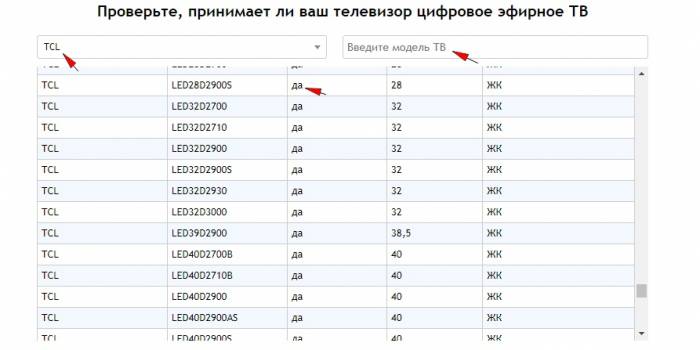
- Смотрим паспорт изделия, там должны быть указанны все характеристики и функции.
- Открываем поисковик и водим название модели и переходим по ссылке в любой интернет магазин и смотрим на характеристики и возможности вашей модели.
- Можно также обратиться к производителю через оф сайт или просто перейти на сайт смотри цифру тв, там есть графа проверить свой телевизор на возможность приема эфирного цифрового ТВ.
Настройка цифровых каналов
У даного производителя большое количество разнообразных моделей, интерфейс которых существенно отличается. На данный момент практически все новые телевизоры работают на операционной системе Android TV.
Для того чтобы настроить двадцать бесплатных цифровых телеканалов на телевизоре TCL Smart TV нужно выполнить несколько несложный действий.
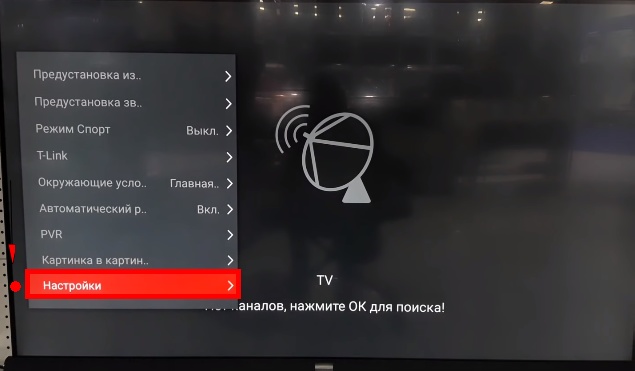
- Войдите в меню ТВ нажав соответствующую кнопку.
- Далее нужно войти в пункт Настройки.
- Переходим в настройки Канала.
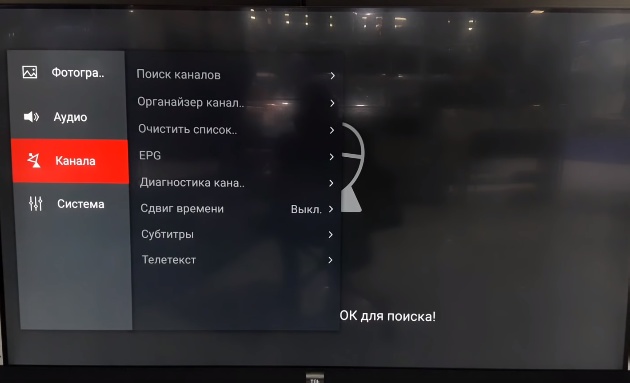
- Нажимаем на Поиск каналов.
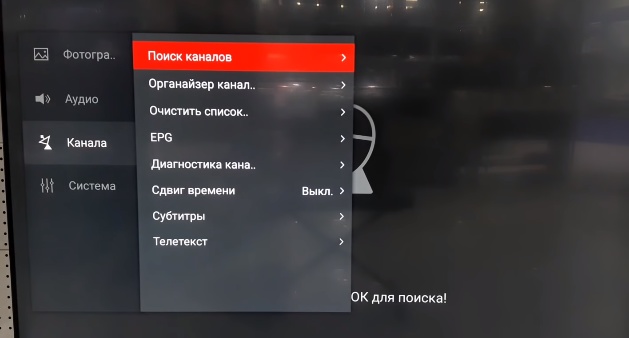
- Меняем страну вещания на свою если проживаете в РФ, выбираем Россия.
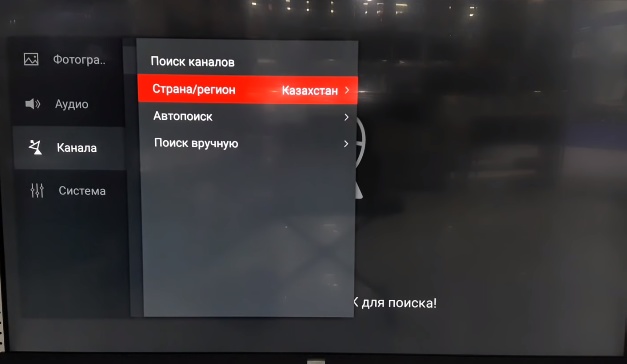
- Далее необходимо выбрать тип сканирования Автопоиск.
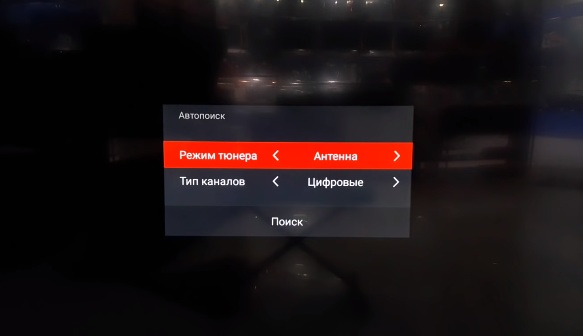
- Следующим этапом выбираем режим Тюнера.
- Кнопками влево или вправо выбираем Антенна для поиска цифровых эфирных программ.
- Тип Каналов Цифровые или ЦТВ, также можно выбрать и Аналоговое.
- Нажимаем на поиск и ждем несколько минут до окончания сканирование частот.
Настройка кабельного ТВ
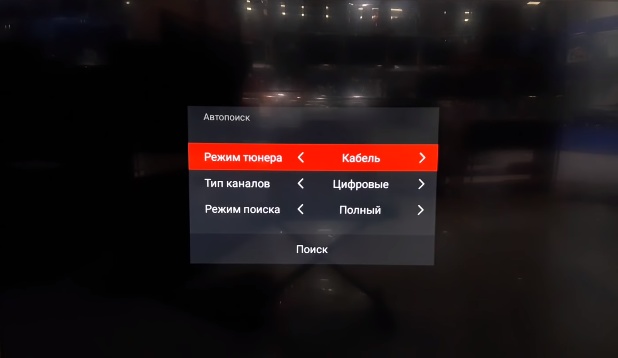
Если вы заключили договор с кабельным провайдером, то для просмотра большинства каналов сети, необходимо иметь карту доступа при закодированном сигнале.
- Выполните все действия приведенные выше до пункта Автопоиск.
- Далее необходимо поменять Режим тюнера на Кабель.
- Тип каналов Цифровые и Аналог.
- Режим поиска Полный.
- Нажимаем на Поиск и ждем окончания процесса.
- Если знаете параметры можно выбрать Сеть.
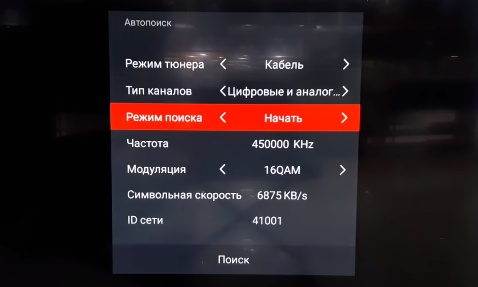
- Водим начальную Частоту, Модуляцию, Символьную скорость и ID сети.
Данные параметры уточняйте у поставщика услуг. Если вы их не знаете, выбирайте Полный поиск, тогда ваш телевизор полностью просканирует и найдет все каналы.
Спутниковое ТВ
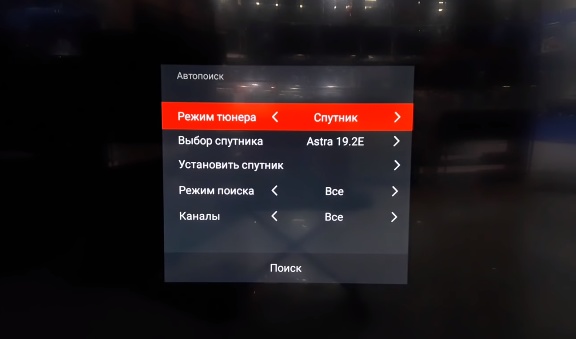
Многие телевизоры ТСЛ поддерживают стандарты спутникового вещания DVB-S и DVB-S2. Это означает что для просмотра спутникового ТВ не потребуется дополнительный ресивер. Нужна только спутниковая антенна и модуль с картой для просмотра платный программ.
- Подключаем кабель идущий от антенны в гнездо Satellite.
- Далее в настройках ТВ нужно выбрать Режим тюнера Спутник
- Следующим шагом выбираем спутник на который настроена спутниковая тарелка.
- Запускаем Поиск
Таким образом вы можете настроить каналы Триколора, НТВ+, Телекарта и др.
Подключение интернета на TCL Smart TV
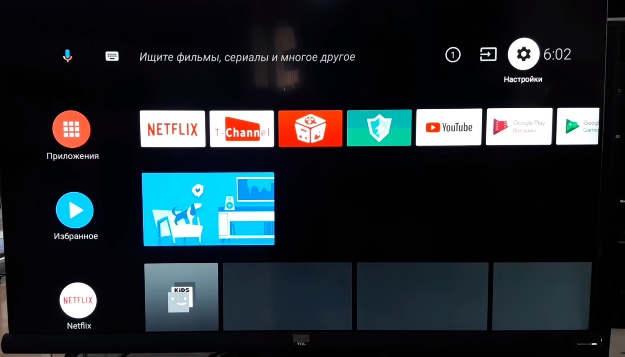
Как было сказано выше большинство телевизоров ТСЛ Смарт ТВ имеют ОС Андроид.
- Для подключения и настройки сети необходимо войти в меню Smart TV обычно нужно нажать кнопку HOME.
- Далее в верхнем правом углу находим значок Настройки
- В появившимся списке находим Сеть
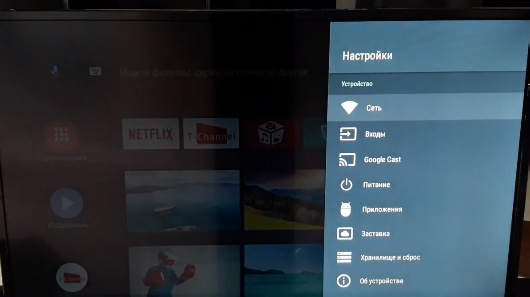
- Для подключения к интернету через WiFi, включаем данную опцию.
- Далее выбираем из Доступных сетей свое устройство.
- Водим пароль от Вай фай или выбираем подключение через WPS и нажимаем данную кнопку на роутере.
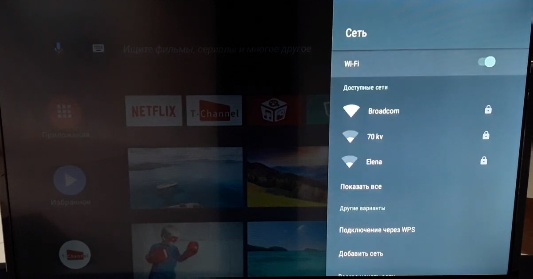
- Если вы подключаетесь через сетевой кабель, необходимо подключить его к разъему ETHERNET на задней стенке ТВ.
На главной странице Android TV можно воспользоваться любым загруженным приложениями или загрузить новые из Гугл плей не составит труда.
Одними из наиболее популярных недорогих и качественных телеприемников являются телевизоры TCL. В модельном ряду техники ТСЛ представлены как бюджетные приборы, предназначенные для просмотра телевидения, так и функциональные устройства с разрешением Ultra HD, изогнутым корпусом и возможностью выхода в Интернет. Многим покупателям будет интересно, кто производитель и какие модели считаются лучшими, а также как настроить телевизоры TCL на прием цифровых каналов.
Лучшие модели
Наиболее популярными моделями среди телевизоров TCL являются следующие устройства:
- TCL LED32D2930. Хороший бюджетный телевизор с размером экрана 81 см, цифровым тюнером, поддержкой Smart TV, с возможностью подключения USB-носителей для просмотра фильмов и фотографий, а также воспроизведения музыки. Разрешение дисплея – 1366х768, частота смены кадров – 60 Гц, углы обзора по горизонтали и вертикали – 178°;
- TCL L43P6US. Телеприемник с диагональю 108 см, разрешением 4K, поддержкой HDR и LED подсветкой. Телевизор TCL L43P6US имеет функцию Smart TV, подключение к Сети осуществляется через Wi-Fi или разъем Ethernet. Есть разъемы USB. Устройство оснащено тюнерами для просмотра цифрового эфирного, кабельного и спутникового телевидения;
- TCL L50P6US. Низкая цена, отличные технические характеристики и обширные функциональные возможности сделали этот телеприемник объектом множества экспертных обзоров. Разрешение 4K, светодиодная подсветка и наличие HDR обеспечивают потрясающую картинку. Функция Smart TV предоставляет выход в Интернет, а разъемы USB позволяют подключить флешку или жесткий диск для просмотра фильмов;
- TCL L55P3CFS. Основное достоинство этого телеприемника – изогнутая форма экрана. Благодаря такой конструкции достигается выдающаяся картинка и полное погружение в события, происходящие на экране. Помимо этой особенности, LED телевизор TCL L55P3CFS имеет разрешение Full HD, несколько тюнеров для эфирного, кабельного и спутникового телевидения, выход в Интернет через Wi-Fi или Ethernet, а также несколько USB разъемов. Диагональ – 139 см.;
- TCL L65P2US. Это устройство имеет самый большой размер экрана в модельном ряду фирмы – 165 см. LED телевизор TCL L65P2US выделяется разрешением дисплея 4K, наличием LED подсветки, поддержкой функции Smart TV. Для просмотра цифрового телевидения установлен тюнер DVB-T2. USB разъемы позволяют подключать флешки и жесткие диски. Пульт для телевизора TCL L65P2US удобный, с отдельной кнопкой для приложения Netflix. При этом для работы в Сети пользователь может подключить и использовать обычные мышь и клавиатуру.
Неисправности у телевизоров TCL проявляются редко, но в том случае, если они все-таки появились, необходимо обратиться в сервисный центр. Бесплатно в течение гарантийного срока и за доступную цену по его окончанию специалисты надежно и качественно выполнят ремонт устройства.
Настройка каналов телевизоров TCL
Одно из преимуществ телевизоров TCL – это быстрый выход из режима ожидания. По этому критерию они опережают многих конкурентов.
После первого включения система предложит выполнить настройку с помощью пульта для телевизора TCL: указать язык, выбрать место использования (магазин или дом), страну, в которой находится пользователь, а также принять условия соглашения.
Далее можно установить проводное и беспроводное подключение к сети Интернет. После того, как предыдущие параметры будут установлены, телевизор предложит пользователю перейти к настройке каналов. Сначала потребуется выбрать тип тюнера – антенна, кабель или спутник.
Для этого нужно выполнить следующие действия:
- Взять в руки пульт управления, нажать на кнопку «Menu».
- Открыть раздел «Каналы».
- Определить тип тюнера – антенна, кабель или спутник.
- Нажать Auto Scan.
- Отметить DTV (цифровые), ATV (аналоговые) или сразу оба вида каналов.
- Запустить поиск телеканалов и дождаться завершения.
Помимо автоматического поиска, пользователю доступна ручная настройка аналоговых, эфирных, кабельных и спутниковых телеканалов.
Ручной поиск аналоговых каналов:
- Открыть «Каналы».
- Выбрать «Ручное сканирование».
- Перейти в «Аналоговое ручное сканирование».
- Выбрать частоту, запустить поиск.
Ручной поиск эфирных каналов:
- «Каналы» – «Ручное сканирование» – «Цифровое ручное сканирование».
- Выбрать частоту или установить номер канала.
- Нажать «Пуск».
Поиск спутниковых каналов:
- Открыть «Каналы».
- В графе «Тип тюнера» указать «Спутник».
- Выбрать вид спутника.
- Указать транспондер.
- Нажать на синюю кнопку для запуска поиска, подтвердить действие нажатием «Ок».
Ручной поиск кабельных каналов:
- Открыть «Меню», выбрать «Каналы».
- В поле «Тип тюнера» установить «Кабель».
- Выбрать «Ручное сканирование», затем «Цифровое ручное сканирование».
- Ввести частоту, запустить поиск.
Для разных моделей телевизоров TCL настройка автоматического и ручного поиска телеканалов может отличаться. Более подробную информацию пользователь может получить в инструкции по эксплуатации. Обычно она идет в комплекте с телеприемником, в случае утери ее можно скачать в Сети на официальном сайте производителя.
Заключение Компания TCL производит надежные и качественные телевизоры. В модельном ряду представлена техника самых разных диагоналей, а также с различными функциональными возможностями, что позволяет любому покупателю подобрать для себя подходящее устройство.
Поиск телевизионных каналов пользователь обычно настраивает при первом включении телеприемника, но если в дальнейшем ему потребуется их обновить или настроить заново, он сможет это сделать с помощью пульта через меню телевизора.
Используемые источники:
- https://prodigtv.ru/efirnoe/nastroyka/tsifrovyh-kanalov-na-televizore
- https://tv-nastroy.ru/kak-nastroit-televizor-tcl-na-tsifrovye-kanaly.html
- https://televizore.ru/obzor/televizor-tcl
 Как настроить каналы на телевизоре вручную?
Как настроить каналы на телевизоре вручную? Как настроить цифровое ТВ на Samsung Smart
Как настроить цифровое ТВ на Samsung Smart Как включить телевизор рубин без пульта
Как включить телевизор рубин без пульта




 Как смотреть местные каналы на «цифре»?
Как смотреть местные каналы на «цифре»? Как настроить телевизор на цифровые каналы?
Как настроить телевизор на цифровые каналы?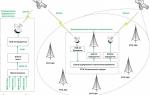 Поиск частоты настройки цифровых каналов DVB-T2
Поиск частоты настройки цифровых каналов DVB-T2 Пошаговая настройка телевизора Самсунг
Пошаговая настройка телевизора Самсунг